問題
- ESET Virtualization Securityを使用しており、環境を ESET PROTECT On-Prem の最新バージョンに移行する必要があります。
詳細
クリックして拡大
ESET Virtualization Security(EVS)はEnd of Lifeステータスにあり、製品の新バージョンは予定されていません。EVSのサポートはESET PROTECT 8.1で終了しました。
最新バージョンのESET PROTECT On-Premによるエンドポイント管理に環境を移行することをお勧めします。そのためには、仮想環境にESET PROTECT On-Premをインストールし、仮想マシンにエンドポイントセキュリティ製品を搭載したESET Management Agentを導入します。
仮想マシンをESET Endpoint Securityで管理することで、HIPS、Brute-Force Attack Protection、ファイアウォール、デバイス制御、Web制御、電子メールおよびスパム対策などの機能により、より高度なセキュリティを実現できます。
ソリューション
- 前提条件
- ESET Management Agentとエンドポイントセキュリティ製品の導入
- 仮想マシン識別ルールの設定
- EVSセキュリティポリシーから仮想マシンの割り当てを解除する
- NSX マネージャから EVS サービス ポリシーを削除する
- NSXマネージャからEVS仮想エージェントの登録を解除する
- EVS サービスの仮想マシンを削除する
I.前提条件
ESET PROTECT On-Premがサーバまたは仮想アプライアンスとして仮想環境で動作しており、すべてのライセンスがインポートされている。
ポート 2222 および other required ports and addresses での通信が有効になっていることを確認してください。
II.ESET Management Agent とエンドポイントセキュリティ製品の導入
ESET PROTECT On-Prem を使用して、ESET管理エージェントを導入する 次に、仮想マシンにESETエンドポイント製品を導入する とします。
これで仮想マシンが保護され、ESET PROTECT On-Premで管理できるようになります。
III.仮想マシン識別ルールの設定
仮想マシンをグループで管理するには、ダイナミックグループテンプレートを作成する または スタティックグループを作成する を実行し、スタティックグループに仮想マシンを追加する を実行します。
ESET PROTECT On-Prem で VDI 環境を設定するには、すべてのクローンをマスターコンピュータに一致させるように ESET PROTECT On-Prem を設定する.ESET PROTECT On-Prem における VDI 環境の管理について詳しくは、オンラインヘルプをご覧ください。
IV.EVS セキュリティポリシーから仮想マシンの割り当てを解除する
仮想化クライアントを開き、ログインします。
メニュー]→ [ネットワークとセキュリティ] をクリックします。
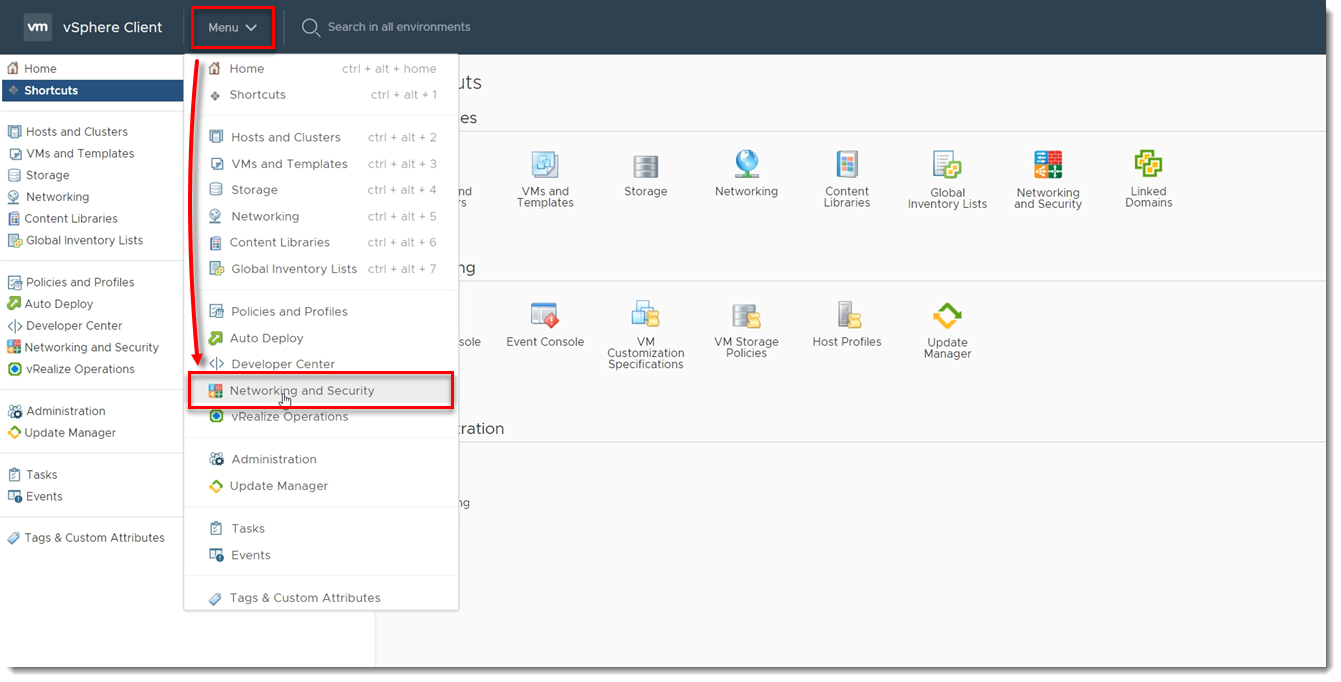
図1-1 Service Composer→Security Policiesをクリックし、EVSセキュリティポリシーを選択してApplyをクリックします。
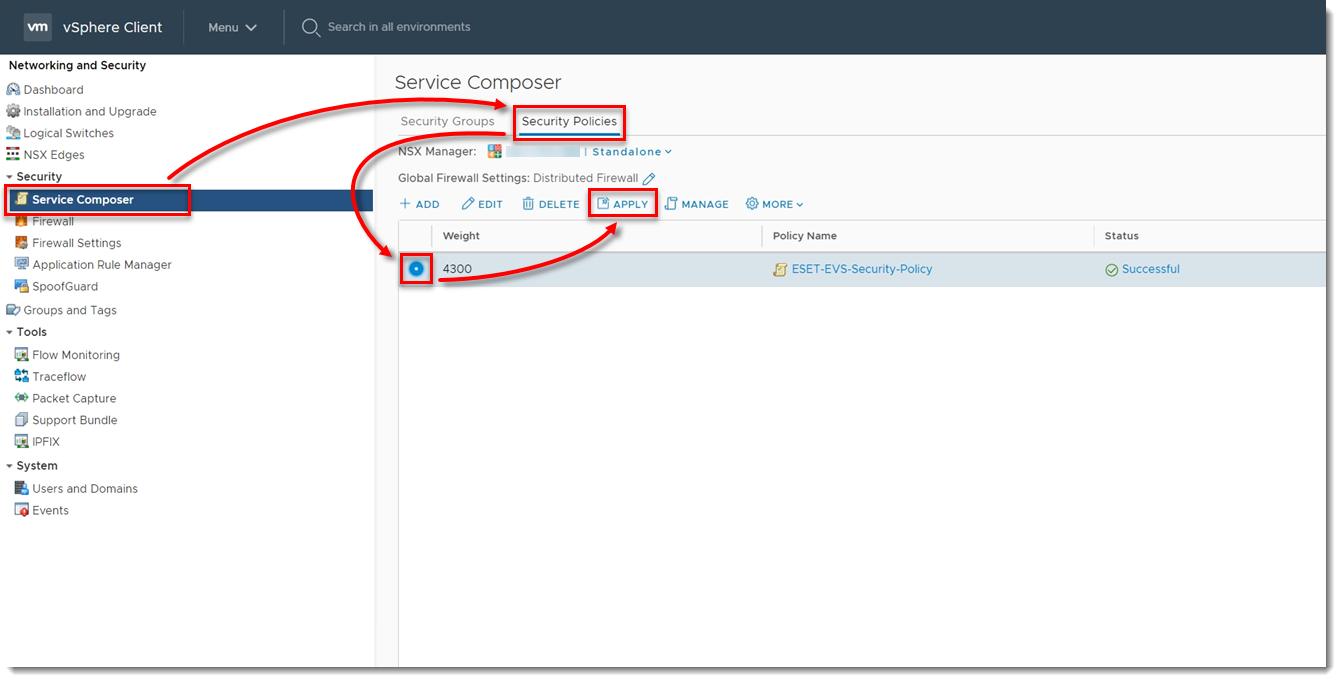
図1-2 すべてのグループの横にあるチェックボックスを選択し、左矢印をクリックします。これにより、EVS セキュリティポリシーから仮想マシンの割り当てが解除されます。
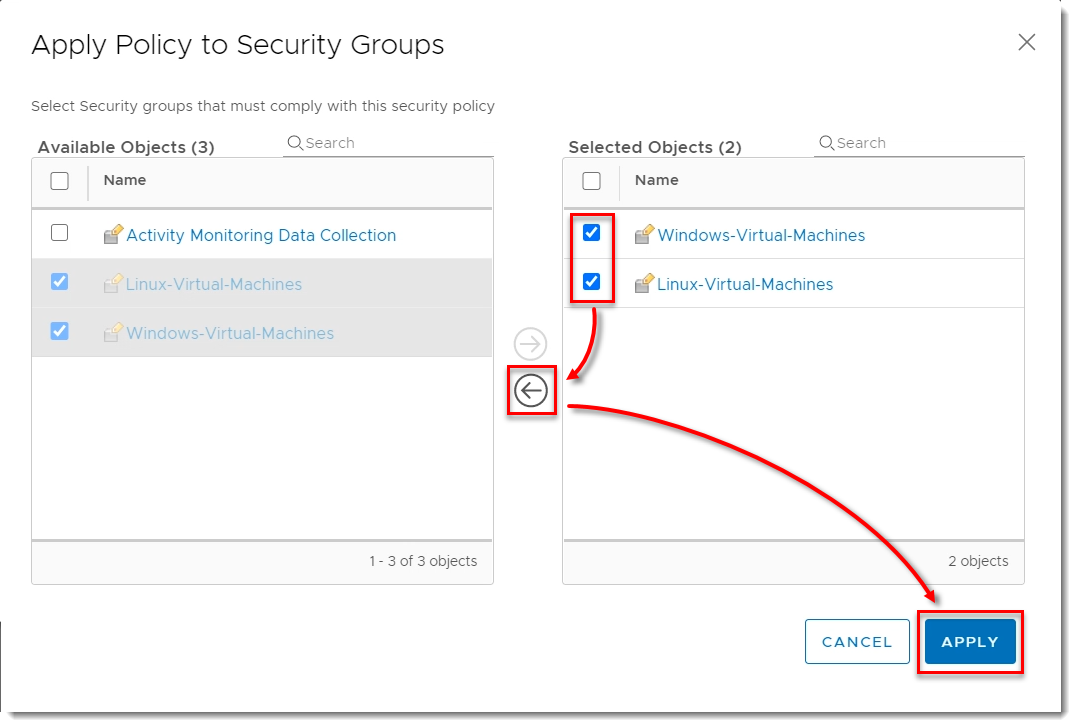
図1-3
V.NSX マネージャから EVS セキュリティ ポリシーを削除する
仮想化クライアントで、[Menu]→ [Networking and Security] をクリックします。
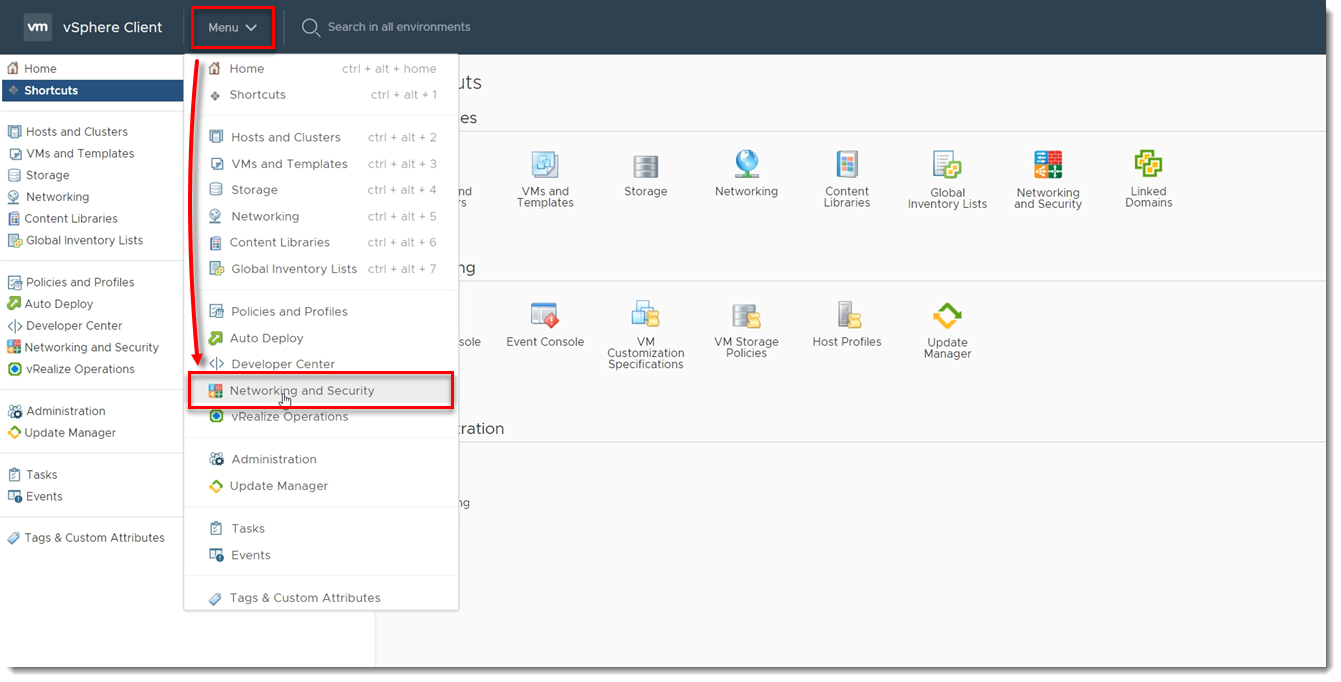
図 2-1 Service Composer]→ [Security Policies] をクリックし、EVS セキュリティ ポリシーを選択して[Delete] をクリックします。
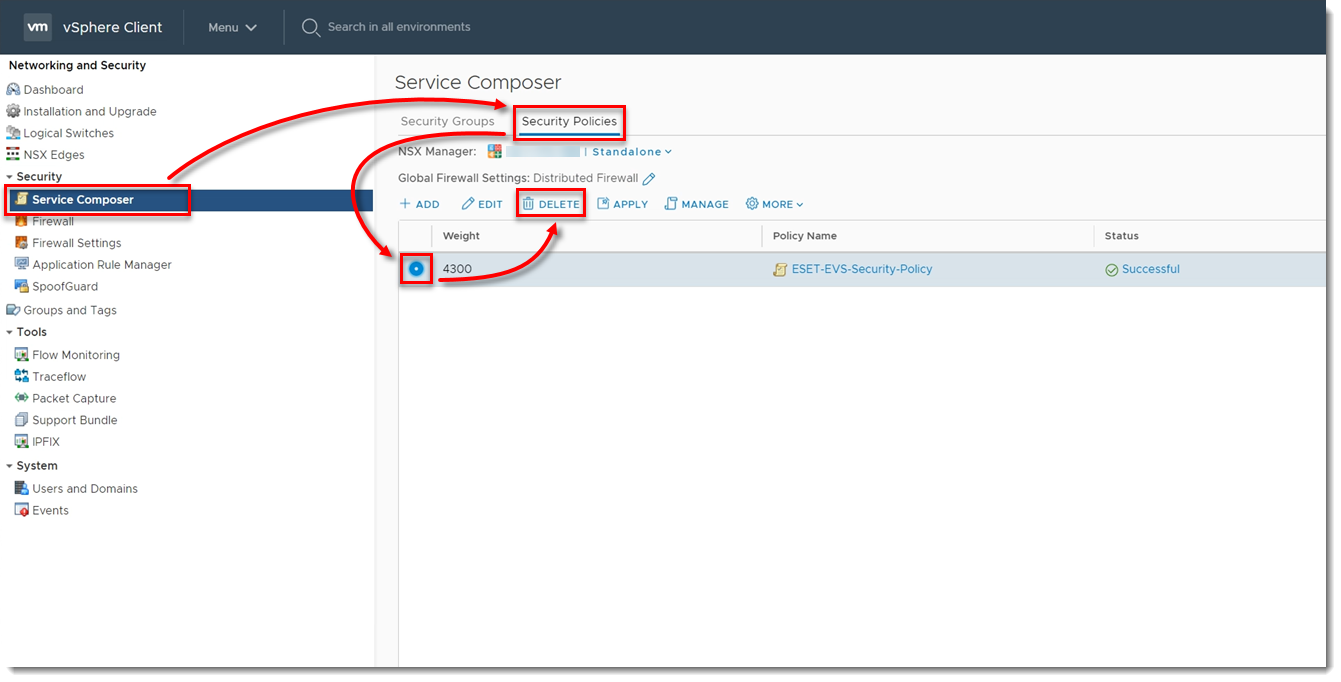
図 2-2 Delete] をクリックします。
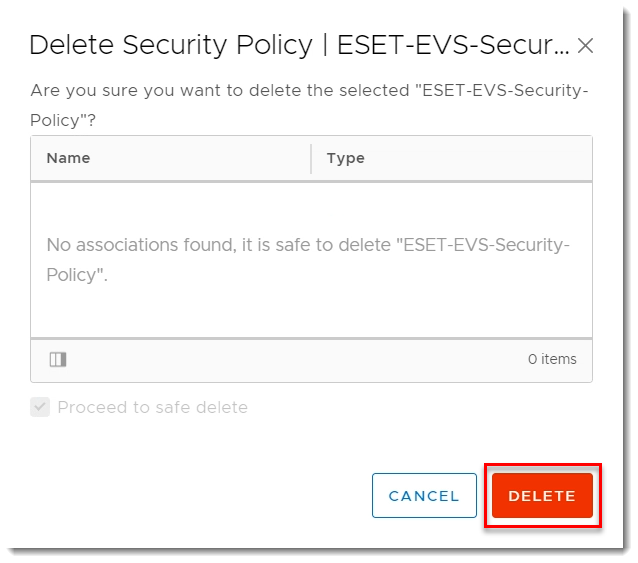
図2-3
VI.NSX マネージャからの EVS 仮想エージェントの登録解除
Virtual Agent Host アプライアンスを開きます。
Enter] キーを押し、パスワードを入力し、[Enter] キーを押します。
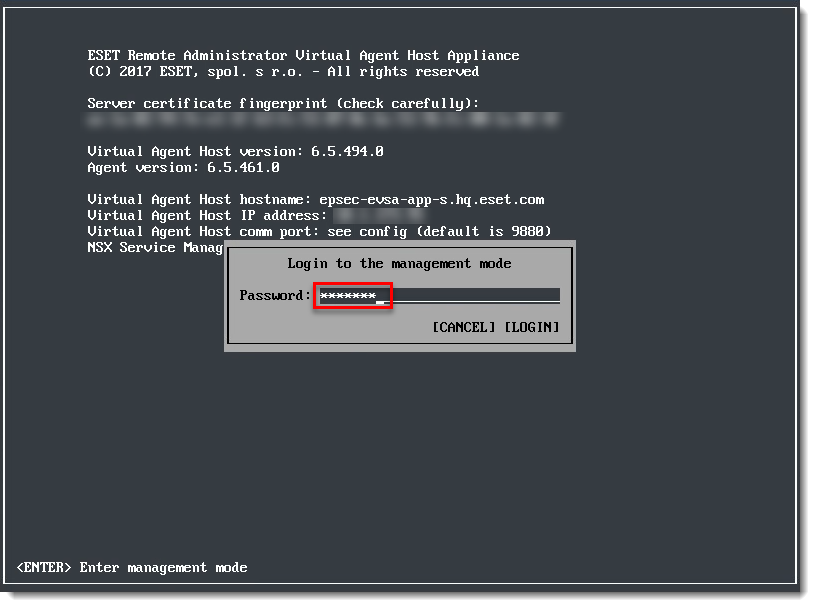
図 3-1 キーボードの矢印キーで [VMware NSX Manager への登録] に移動し、Enter キーを押します。
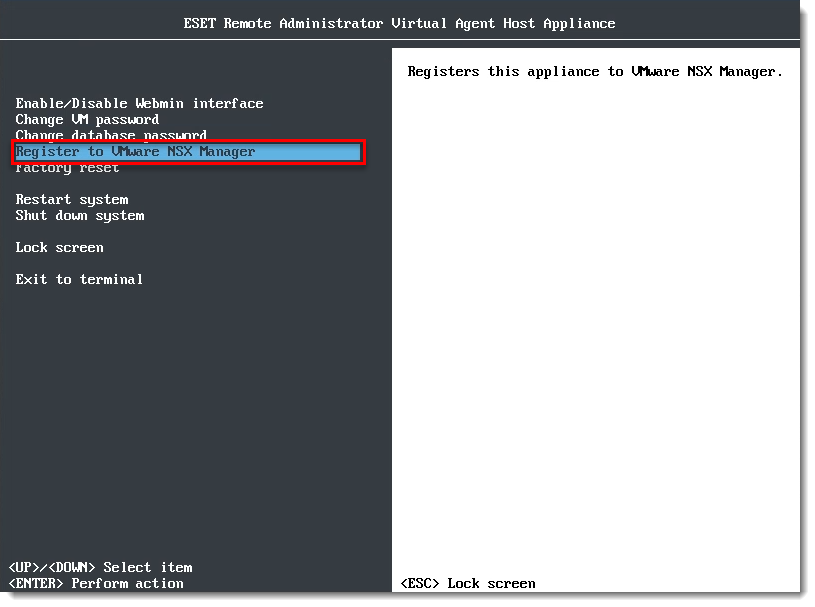
図 3-2 uと入力し、Enter を押します。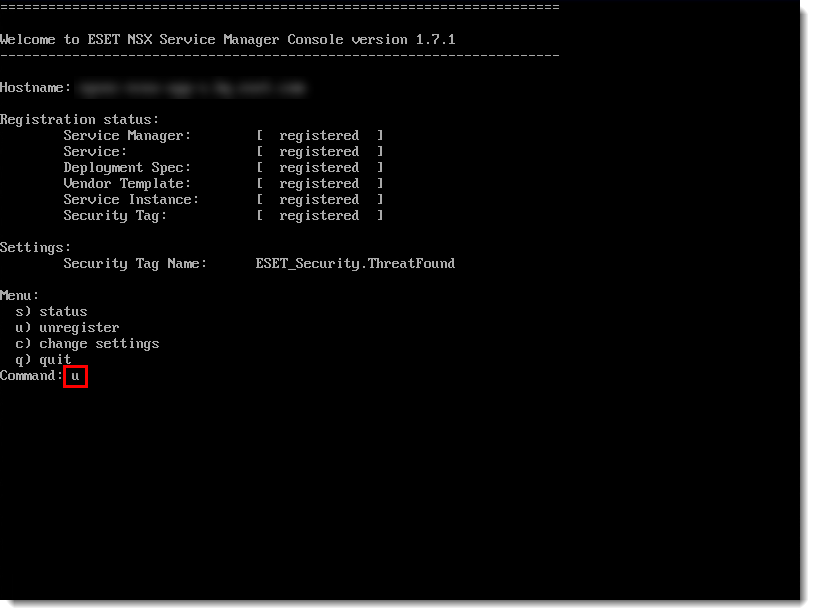
図 3-3 登録解除が完了するまで待ちます。
qと入力し、Enter を押す。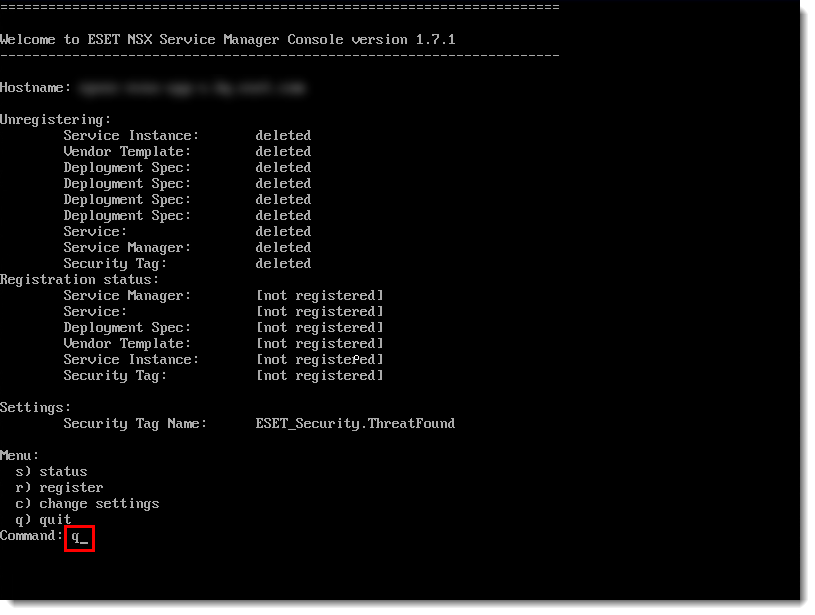
図3-4
VII.EVSサービス仮想マシンの削除
仮想化クライアントで、Menu→Networking and Security をクリックします。
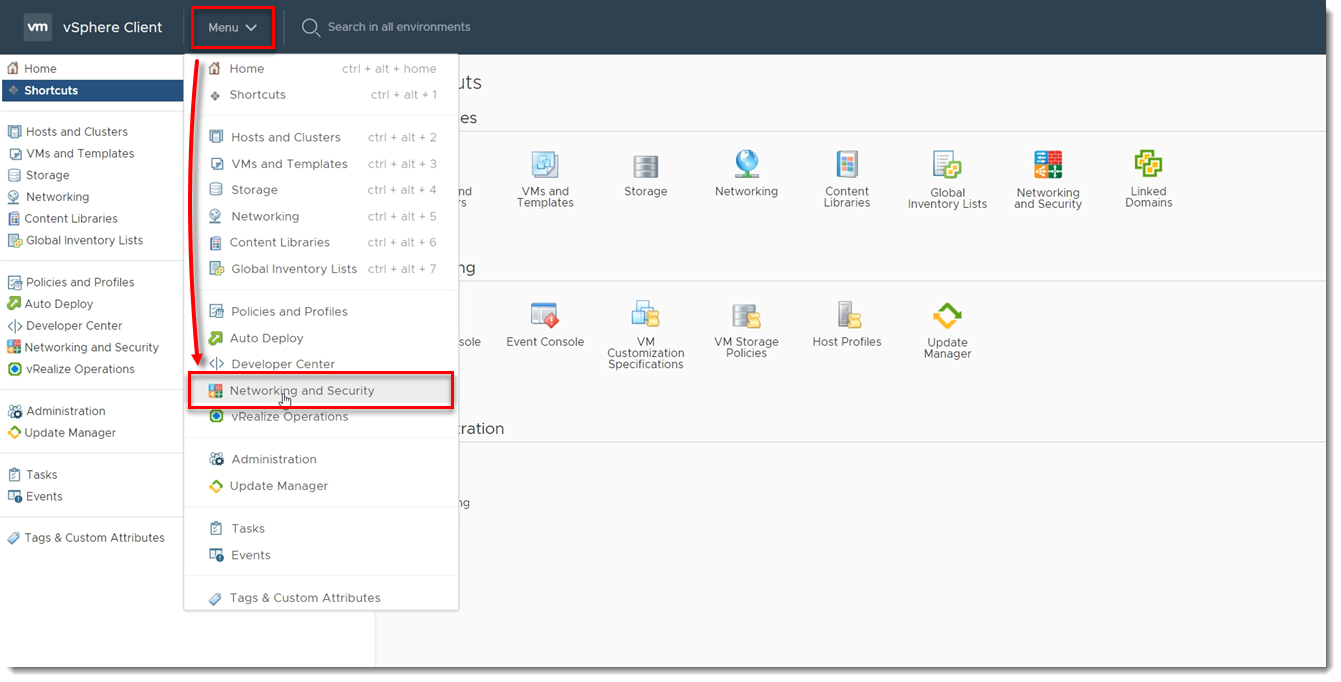
図 4-1 Installation and Upgrade→Service Deployment] をクリックし、[ESET Virtualization Security] を選択して [Delete] をクリックします。
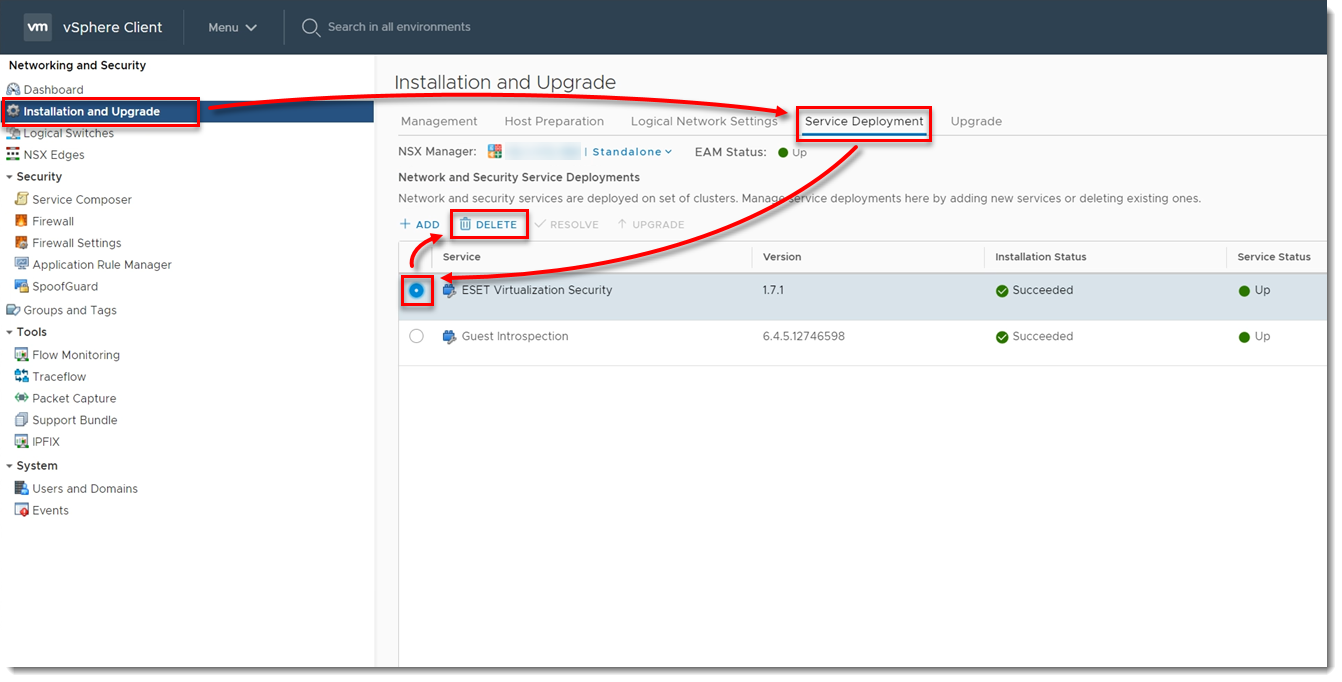
図 4-2 Delete] をクリックします。
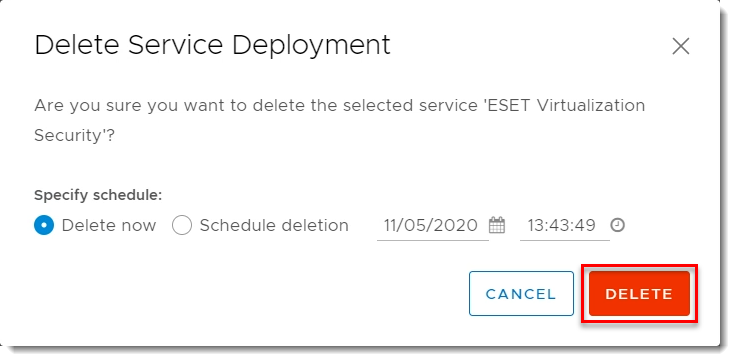
図 4-3 ESET Virtualization Security の インストールステータスが「Scheduled for uninstall」になっていることを確認し、サービスのアンインストールが完了するのを待ちます。
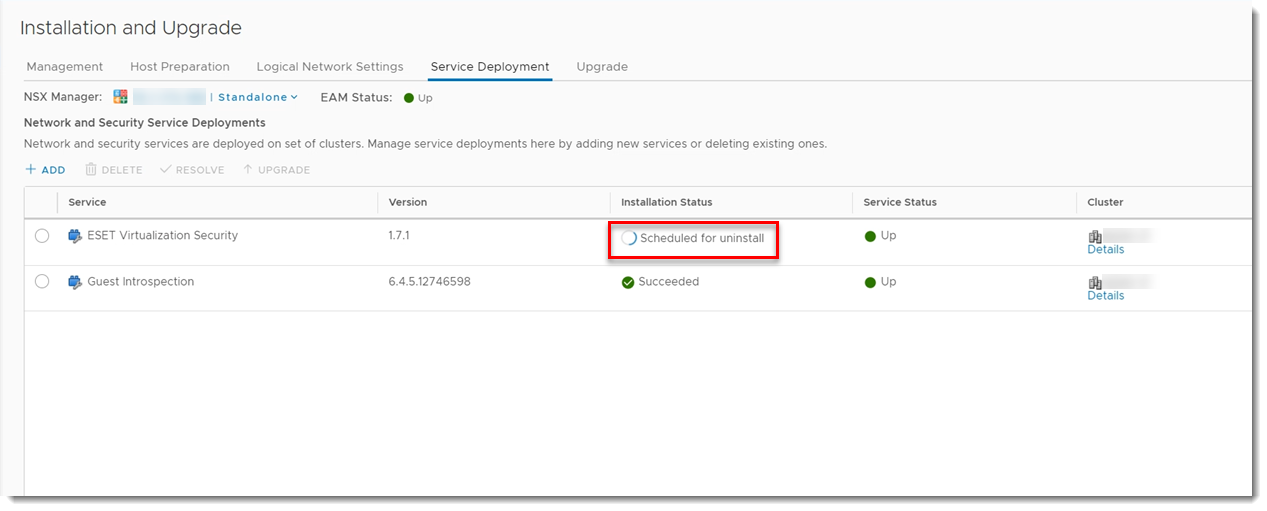
図 4-4 ディスクから Virtual Agent Host アプライアンスを削除します。